iPad Användarhandbok
- Välkommen
- Nyheter i iOS 12
-
- Väcka och låsa upp
- Lära dig grundläggande gester
- Lära dig gester för modeller med Face ID
- Utforska hemskärmen och appar
- Ändra inställningarna
- Ta en skärmavbild
- Justera volymen
- Ändra eller stänga av ljudet
- Söka efter innehåll
- Använda och anpassa Kontrollcenter
- Visa och ordna vyn Idag
- Nå funktioner från låsskärmen
- Resa med iPad
- Ställa in skärmtid, kvoter och begränsningar
- Synkronisera iPad med hjälp av iTunes
- Ladda och övervaka batteriet
- Lär dig vad statussymbolerna betyder
-
- Hitta mina vänner
- Hitta min iPhone
- Mätverktyg
-
- Visa bilder och videor
- Redigera bilder och videor
- Ordna bilder i album
- Söka i Bilder
- Dela bilder och videor
- Visa minnen
- Hitta personer i Bilder
- Bläddra i bilder efter plats
- Använda iCloud-bilder
- Dela bilder med Delade album på iCloud
- Använda Min bildström
- Importera bilder och videor
- Skriva ut bilder
- Aktier
- Tips
-
- Tillbehör som följer med iPad
- Ansluta Bluetooth-enheter
- Strömma ljud och video till andra enheter
- Ansluta till en TV, projektor eller bildskärm
- Styra ljud på flera enheter
- Apple Pencil
- Använda Smart Keyboard och Smart Keyboard Folio
- Använda Magic Keyboard
- AirPrint
- Handoff
- Använda universella urklipp
- Ringa och besvara Wi-Fi-samtal
- Instant Hotspot
- Internetdelning
- Överföra filer med iTunes
-
-
- Kom igång med hjälpmedelsfunktioner
- Hjälpmedelsgenvägar
-
-
- Aktivera och öva på VoiceOver
- Ändra inställningar för VoiceOver
- Lära dig VoiceOver-gester
- Styra iPad med VoiceOver-gester
- Styra VoiceOver med rotorn
- Använda tangentbordet på skärmen
- Skriva med fingret
- Styra VoiceOver med Magic Keyboard
- Skriva punktskrift på skärmen med hjälp av VoiceOver
- Använda en punktskriftsdisplay
- Använda VoiceOver i appar
- Läsa upp markering, läs upp skärm, tal vid skrift
- Zooma
- Förstorare
- Skärminställningar
- Face ID och uppmärksamhet
-
- Guidad åtkomst
-
- Viktig säkerhetsinformation
- Viktig information om hantering
- Zooma in en app för att fylla skärmen
- Få information om iPad
- Visa eller ändra mobilinställningar
- Läs mer om programvara och service för iPad
- FCC-överensstämmelse
- ISED Canada-överensstämmelse
- Klass 1-laserinformation
- Apple och miljön
- Information om kassering och återvinning
- Överensstämmelse med ENERGY STAR
- Copyright
Använda ett delat tangentbord på iPad
Du kan skriva med ett delat tangentbord som ligger i nederkanten av skärmen, eller som är lossat och placerat i mitten av skärmen.
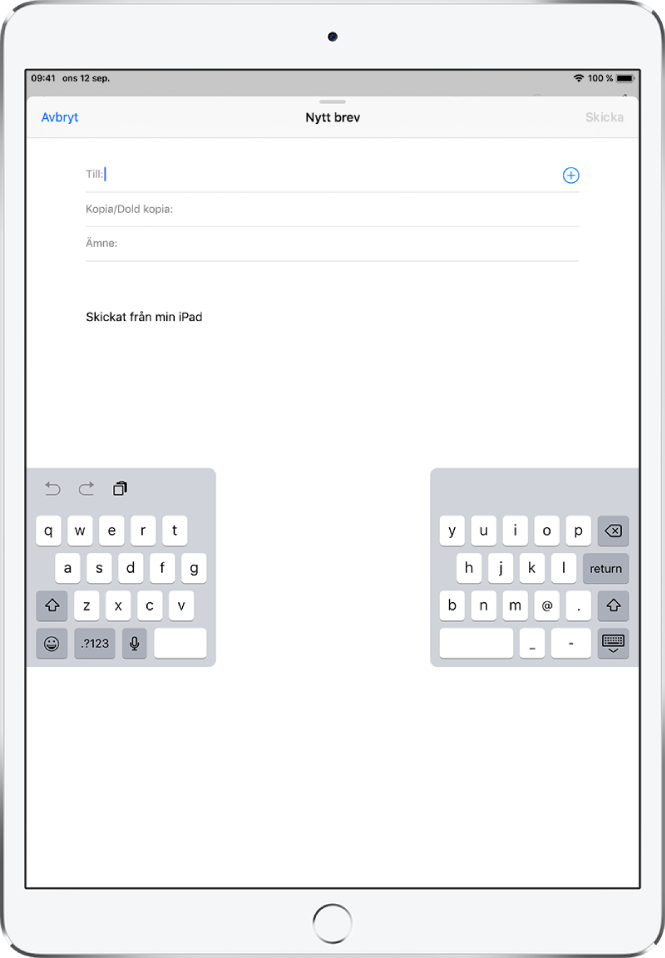
Justera tangentbordet
Håll på ![]() på skärmtangentbordet och gör sedan något av följande:
på skärmtangentbordet och gör sedan något av följande:
Använd ett delat tangentbord: Dra fingret till Dela och släpp sedan. Du kan också dra isär tangentbordet från dess mitt med två fingrar.
Flytta tillbaka tangentbordet till mitten av skärmen: Dra fingret till Lösgör och släpp sedan.
Återgå till ett odelat tangentbord: Dra fingret till Docka och slå ihop och släpp sedan.
Återgå till ett odelat tangentbord i nederkanten av skärmen: Dra fingret till Dock och släpp sedan.
Aktivera eller avaktivera delat tangentbord
Håll på
 eller
eller  .
.Dra till Tangentbordsinställningar och välj sedan Delat tangentbord eller öppna Inställningar
 > Allmänt > Tangentbord och slå på eller stäng av Delat tangentbord.
> Allmänt > Tangentbord och slå på eller stäng av Delat tangentbord.
Obs! Alternativet för delat tangentbord finns inte på iPad Pro (12,9 tum).
Tips: Om du har lagt till kinesiskt, koreanskt, japanskt eller hebreiskt tangentbord kan du använda skiftlåstangenten till att snabbt hoppa mellan det latinska alfabetet och det andra tangentbordet du använder.